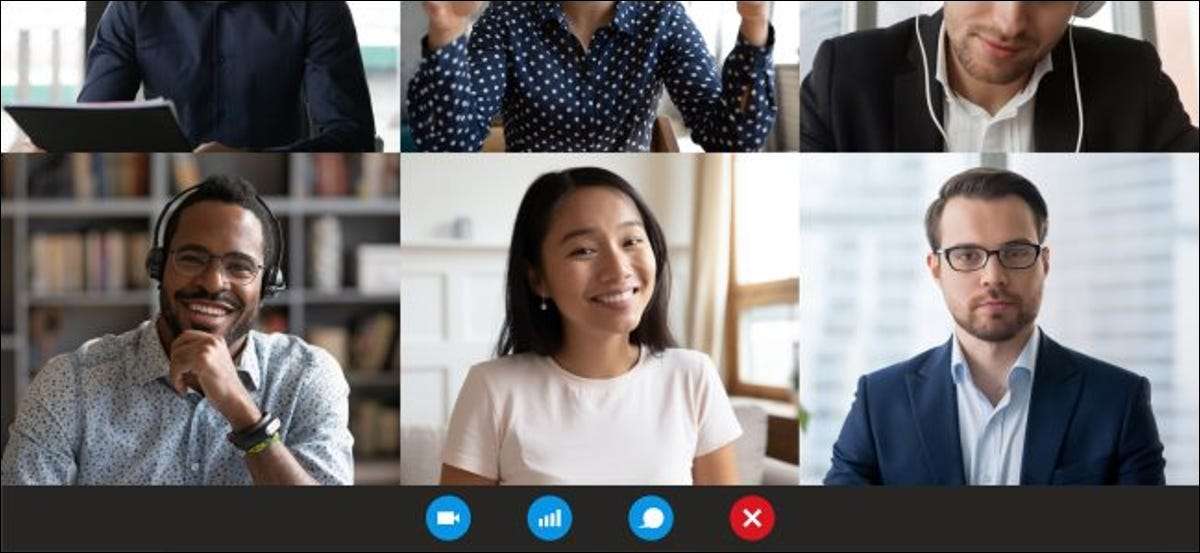
네가하는 경우 화면을 공유합니다 화상 회의 중에 알림이 표시되지 않는지 확인하는 것이 중요합니다. 이로 인해 다른 사람들에게 기밀 정보가 누출되는 것을 방지하거나 다음 줌, FaceTime 또는 Skype 화상 통화에서 당황세로부터 당신을 저장할 수 있습니다.
화상 회의 도구의 기본 제공 옵션을 사용해보십시오
그에 따라 화상 회의 도구 사용 중이므로 특정 알림을 차단하는 설정을 활성화 할 수 있습니다. 예를 들어, 화면을 공유하는 동안 시스템 알림을 차단할 수 있습니다. 설정 & gt 에서이 옵션을 찾을 수 있습니다. 공유 스크린 & gt; 바탕 화면을 공유 할 때 자동 시스템 알림.
문제는 모든 알림을 항상 차단하지 않는 것입니다. 슬랙 DMS 및 Skype 메시지가 화면을 공유하는 동안 여전히 표시되는 알림 중에서 발생하는 알림 중 하나입니다.
불편할 수 있지만 가상 회의 중에 당황 스럽거나 기밀 메시지가 공유되지 않도록 가장 효과적인 방법은 사용하는 각 앱에서 직접 알림을 뮤트하는 것입니다.
채팅 앱 알림을 음소거합니다
동료 또는 친구로부터 비공개 메시지를 받고 화상 회의에서 모든 사람과 공유되는 경우보다 틀림없이 아무 것도 나쁘지 않습니다. 이 일이 일어나지 않도록 해야하는 첫 번째 것들 중 하나는 모든 채팅 앱을 제거하십시오 작업 컴퓨터에서 개인적인 이유로 사용됩니다.
작업에 사용되는 응용 프로그램의 경우 (예 : 느슨 함 또는 Skype,) 앱 자체와 침묵 통지에 곧바로 이동해야합니다.
예를 들어, 스크린의 오른쪽 상단 모서리에있는 프로필 아이콘을 클릭하고 커서를 일시 중지 알림을 가져 오는 것만으로 만 클릭하십시오. 그런 다음 방해받지 않는 그룹에서 알림을 일시 중지하려는 시간을 클릭하십시오.
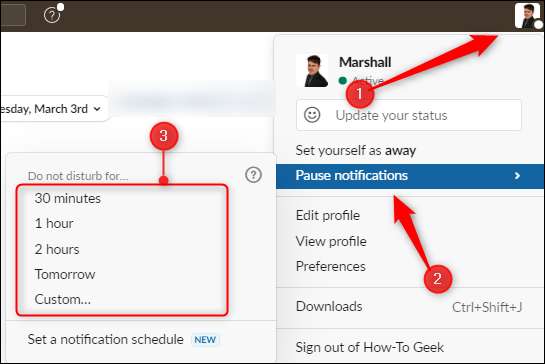
Skype 에서이 과정은 유사합니다. 상태 아이콘 (녹색, 노란색 또는 빨간색 점)을 클릭 한 다음 메뉴에서 "방해하지 마십시오"를 클릭하십시오. 들어오는 메시지에 대한 알림을받지 못할 메시지가 표시됩니다. "확인"을 클릭하십시오.
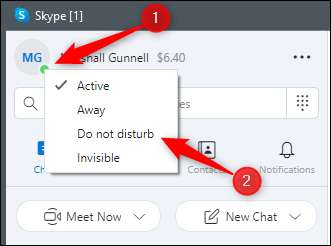
작업을위한 가장 인기있는 채팅 앱에서는 프로필 이미지를 클릭하여 알림을 일시 중지 할 수있는 옵션이 쉽게 액세스 할 수 있습니다. 그렇지 않은 경우 응용 프로그램의 설정을 방문해야 할 수 있습니다. "일시 중지 알림"에 대한 빠른 웹 검색 (일시 중지 알림 "이옵니다. 이것은 당신에게 필요한 지침을 제공 할 것입니다.
시스템 알림을 비활성화합니다
우리는 귀하의 화상 회의 소프트웨어가 시스템 알림을 음소거 할 수 있음을 언급했습니다. 그러나 "일부"는 "모두"와 같지 않습니다. 이메일을 받거나 컴퓨터를 업데이트 할 시간이있는 경우 시스템이 제공 한 사용 권한에 따라 시스템을 알릴 수 있습니다. 사용중인 화상 회의 소프트웨어가 화면을 공유하는 동안 시스템 알림을 음소거하는 옵션을 제공하지 않으면 수동으로 수행 할 수 있습니다.
Windows 10 시스템 알림을 비활성화합니다
Windows 10에서 모든 시스템 알림을 빠르게 조정하려면 Windows 도구 모음의 오른쪽에있는 알림 아이콘을 클릭하십시오.
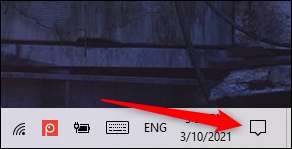
나타나는 알림 창 맨 위에 "알림 관리"를 클릭하십시오.
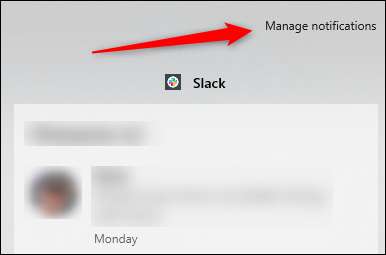
이제 알림 및 앰프에있을 것입니다. 설정 앱의 작업 창. 알림 그룹의 "앱 및 기타 보낸 사람의 알림"설정에서 슬라이더를 왼쪽으로 토글하십시오. 이것은 모든 알림을 끕니다.
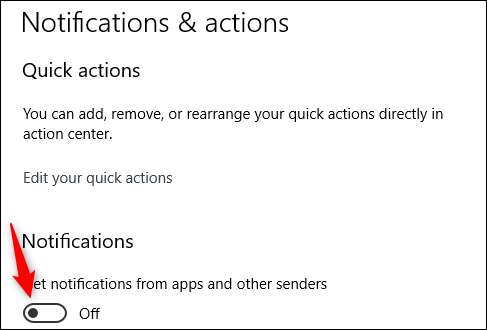
당신은 또한 사용할 수 있습니다 초점 지원 특정 앱을 우선 순위 목록에 추가하고 특정 통지가 특정 시간에 나타나지 않도록하십시오.
관련된: Windows 10에서 초점 어시스트 (방해 모드 사용하지 마십시오)를 사용하는 방법
Mac 시스템 알림을 비활성화합니다
Mac에서 시스템 알림을 끄려면 화면의 오른쪽 상단 모서리의 메뉴 모음에서 Apple 아이콘을 클릭하고 "시스템 환경 설정"을 선택하십시오.
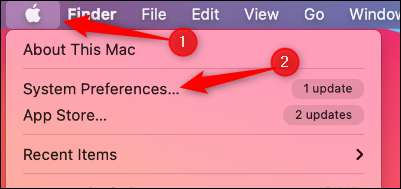
시스템 환경 설정 창에서 "알림"을 클릭하십시오.
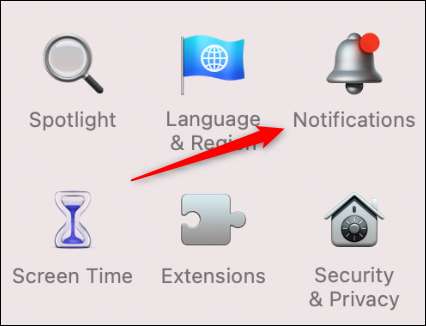
너는 이제 그 일에있을거야 방해하지 마 알림 창의 탭. "켜지지 마십시오."& gt에서 "From & gt"옆에있는 확인란을 선택하십시오. & lt; 시간 & gt; " 옵션을 클릭하여 옵션을 클릭합니다. 위쪽 또는 아래쪽 화살표를 클릭하여 각 상자에서 시간을 조정할 수 있습니다.
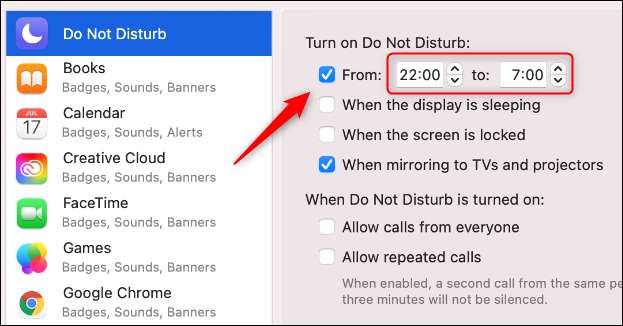
이 옵션을 사용하면 시스템 알림이 나타나지 않도록합니다. 회의가 일어날 때 시간을 설정하십시오.
관련된: 성가신 Mac 알림을 해제하는 방법
회의에서 화면을 공유하기 전에 알림을 음소거해야하지만, 회의의 모든 사람에게 산만하고 잠재적으로 당황스럽고 잠재적으로 당황스러운 알림을 방지 할 가치가 있습니다.







